کارهایی که باید قبل از فروش آیفون یا آیپد انجام دهید
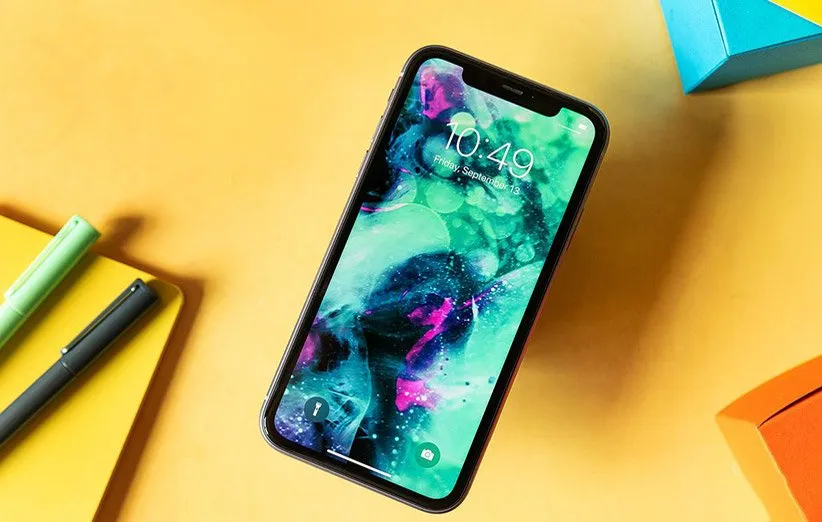
اگر شما قصد دارید آیفون یا آیپد خود را به فروش برسانید یا که آن را به شخص دیگری بدهید، قبل از انجام این کار باید از این موضوع اطمینان پیدا کنید که هیچ یک از اطلاعاتی که شما بر روی گوشی خود دارید بدست صاحب جدیدش نخواهد افتاد.
با توجه به این موضوع، در این مقاله قصد داریم به کارهایی بپردازیم که باید قبل از دادن آیفون یا آیپد به یک شخص جدید، برای جلوگیری از دسترسی آن فرد به اطلاعات شما در روی دستگاه مورد نظر انجام دهید. در واقع شما باید کارهایی را انجام دهید که گوشی شما خالی از هرگونه اطلاعاتی باشد انگار که صاحب جدید آن را به تازگی از کارخانهی تولید کننده دریافت کرده است.
انجام این کارها باعث میشود که در زمان فروش یا دادن آیفون یا آیپد به یک شخص جدید هیچگونه نگرانی را دربارهی باقی ماندن اطلاعات بر روی دستگاه نداشته باشید. البته بسیاری از کاربران تا زمانی که مجبور نباشند از این موضوع و انجام کارهایی برای پاک کردن اطلاعاتشان از دستگاه قدیمی خود مطلع نیستند.
علاوهبر این، انجام این کارها و آمادهسازی دستگاه قدیمی قبل از فروش به شما کمک میکند که به شکل بهتری بتوانید از دستگاه جدید خریداری شده هم استفاده کنید. به خصوص اگر در کنار آیفون یا آیپد از اپل واچ هم استفاده میکنید.
باید به شما بگوییم که تمامی کارهایی که در زمان فروش یک دستگاه با سیستم عامل iOS باید انجام دهید مشابه کارهایی هستند که شما در زمان فروش آیپد باید انجام دهید. البته باید بگویم که اگر قصد فروش اپل واچ را دارید باید کارهای دیگری را جهت آمادهسازی این ساعت هوشمند قبل از فروش انجام دهید.
اگر شما از اپل واچ استفاده میکنید و قصد دارید که آیفون خود را به فروش برسانید، اولین کاری که باید انجام دهید این است که ارتباط اپل واچ و آیفون را قطع کنید. اگر این کار را انجام ندهید در زمان خرید آیفون بعدی، اپل واچ شما به این آیفون متصل نخواهد شد و نمیتوانید که بهدرستی از آن استفاده کنید.
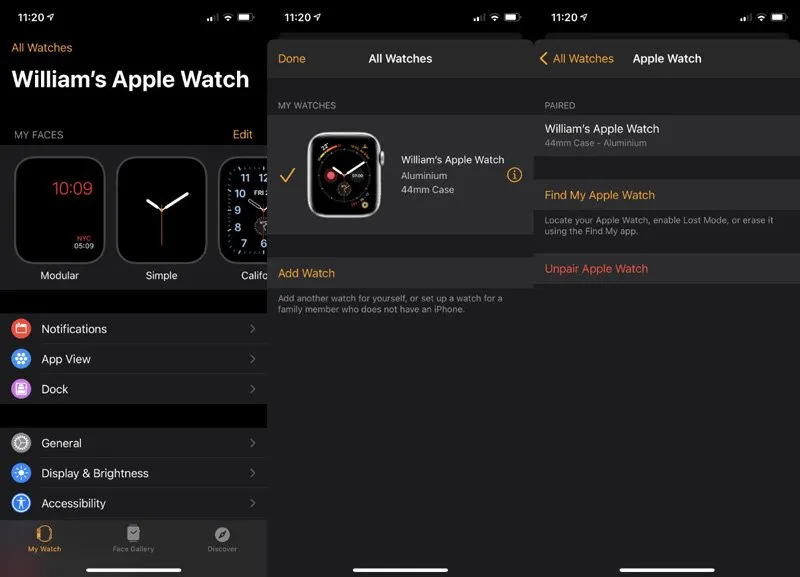
قطع کردن ارتباط اپل واچ با آیفون
- در حالی که اپل واچ را به مچ دست خود بستهاید آن را به آیفون نزدیک کنید.
- بر روی آیفون اپ Watch را اجرا کنید.
- در قسمت پایینی این اپ بر روی My Watch بزنید.
- در قسمت بالایی بر روی All Watches بزنید.
- اگر شما دارای اپل واچهای متعددی هستید، اپل واچ مورد نظر را از لیست پیدا کنید.
- بعد از پیدا کردن اپل واچ، بر روی علامت دایرهی شکل دارای حرف i بزنید.
- از صفحهی باز شده Unpair Apple Watch را انتخاب کنید.
- اگر اپل واچ شما دارای سیم کارت است، از شما خواسته میشود که طرح مربوط به اپراتور خدمات دهندهی سیم کارت را خذف کنید.
- حتی اگر قصد دارید که از این سیم کارت در اپل واچ یا آیفون دیگری استفاده کنید، این کار را انجام دهید.
- وقتی از شما خواسته شد رمز اپل آیدی خود را وارد کنید تا قابلیت Activation Lock را خاموش کنید.
- در نهایت با تأیید کردن گزینهی مربوط، ارتباط اپل واچ را با آیفون خود قطع کنید.
- در زمان تهیهی نسخهی پشتیبانی توسط اپل واچ از اطلاعات شما صبر کنید.
در آخرین مرحله، اپل واچ نسخهی پشتیبانی را از اطلاعات شما تهیه میکند. البته باید بگویم با وجود اینکه این کار مدت زیادی طول نمیکشد، اما شما میتوانید در زمان انجام این فرایند از آیفون خود هم نسخهی پشتیبان تهیه کنید.
اگر شما قصد فروش آیپد را دارید، نباید نگران این مرحله و قطع کردن ارتباط اپل واچ با آیپد باشید. شما فقط باید از اطلاعات موجود در آیپد نسخهی پشتیبانی را تهیه کنید. انجام این کار باعث میشود که خیال شما در رابطه با حفظ تمامی اطلاعاتان راحت باشد. علاوهبر این، تهیهی نسخهی پشتیبان باعث میشود که در زمان تهیهی دستگاه جدید بتوانید بهسرعت اطلاعات شخصیتان را به دستگاه جدید منتقل کنید.
حذف کردن اطلاعات موجود بر روی آیفون یا آیپد قدیمی یکی از کارهایی است که حتما باید آن را انجام دهید. البته باید بگوییم که شما میتوانید بهسرعت این کار را انجام دهید. بعد از اینکه ارتباط اپل واچ با آیفون را قطع و از آیفون خود نسخهی پشتیبانی را تهیه کردید، باید این کار را انجام دهید.
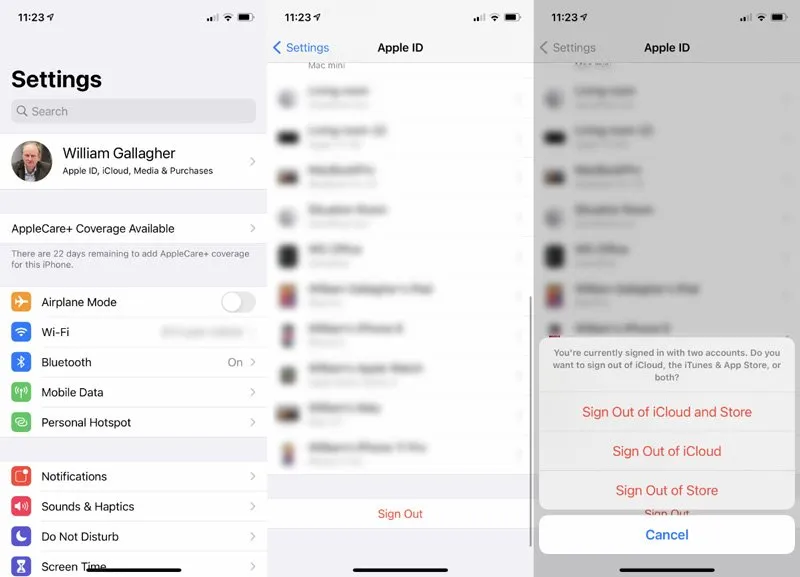
پاک کردن اطلاعات موجود بر روی آیفون یا آیپد قدیمی
- به قسمت «تنظیمات» (Settings) بروید و بر روی نام خود در قسمت بالایی بزنید.
- سپس به پایین صفحهی باز شده بروید تا با عبارت Sign Out روبهرو شوید و آن را انتخاب کنید.
- اگر از شما خواسته شد گزنیهی Sign Out of iCloud and Store را انتخاب کنید.
- در غیر این صورت فقط گزینهی Sign Out را انتخاب کنید.
- برای تأیید کردن این کار رمز اپل آیدی خود را وارد کنید.
- در آخر بر روی Turn Off بزنید.
انجام این کار باعث میشود که ارتباط آیفون یا آیپد شما با حساب iCloud و Store شما قطع شود. بعد از انجام این کار، شما باید تمامی اطلاعاتی که بر روی آیفون یا آیپدتان موجود است را پاک کنید. البته باید باز یادآوری کنیم که قبل از انجام این کار حتما از دستگاه خود و اطلاعات موجود بر روی آن نسخهی پشتیبان تهیه کنید.
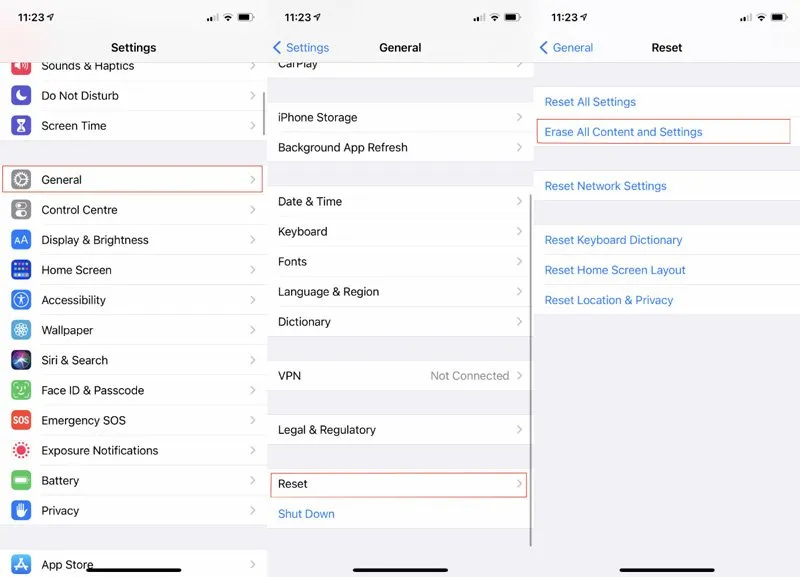
اطلاعات شخصی خود را پاک کنید
- به قسمت تنظیمات بروید و سپس General را انتخاب کنید.
- به قسمت پایین صفحهی باز شده بروید و بر روی Reset بزنید.
- از قسمت باز شده بر روی Erase All Content and Settings بزنید.
- اگر از شما خواسته شد اپل آیدی و رمز آن را وارد کنید.
- بر روی Erase بزنید.
کار شما با دستگاه تمام شده است. شما اکنون میتوانید که این دستگاه را با خیالی راحت بفروشید یا آن را به شخص دیگری بدهید. بعد از انجام این کار آیفون شما به تنظیمات کارخانهای خود باز میگردد و شما میتوانید این آیفون خالی از اطلاعات را با خیال راحت به شخص دیگری بدهید.
البته تمامی مراحل گفته شده در این مقاله با فرض این است که شما قبل از فروختن یا اهدا کردن آیفون یا آیپد آن را در اختیار دارید. اگر شما آیفون یا آیپد خود را قبل از انجام این کارها فروختهاید باید کارهای دیگری را برای پاک کردن اطلاعات موجود بر روی آیفون قدیمی خود انجام دهید.
کارهای لازم در صورت فروش آیفون بدون پاک کردن اطلاعات
- بر روی یک دستگاه اپل اپ Find My را اجرا کنید یا به سایت iCloud.com بروید.
- دستگاه مورد نظر خود را انتخاب کنید و سپس بر روی Erase بزنید.
- زمانی که با پیغام پاک شدن اطلاعات مواجه شدید، گزینهی Remove from Account را انتخاب کنید.
شما همچنین میتوانید که از طریق سایت iCloud.com اطلاعات مربوط به کارت بانکی Apple Pay را هم حذف کنید. برای انجام این کار بر روی Account Settings بزنید تا با لیست دستگاههای استفاده کننده از Apple Pay آشنا شوید. بعد از انتخاب دستگاه مورد نظر از لیست باز شده، بر روی Remove قرار گرفته در کنار Apple Pay بزنید.
منبع: Appleinsider



